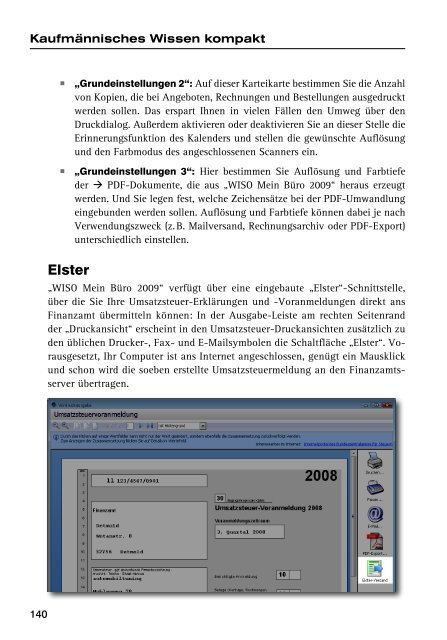- Seite 1 und 2:
Kaufmännisches Wissen kompakt Teil
- Seite 3 und 4:
Teil 1 Erfolg braucht Know-how Bedi
- Seite 5 und 6:
Buchungskategorien ................
- Seite 7 und 8:
Rechnungsarchiv ...................
- Seite 9 und 10:
Mittelstands-Funktionen „von A bi
- Seite 11 und 12:
Nix doppelt gemoppelt: Die Einnahme
- Seite 13 und 14:
Erfolg braucht Know-how Teil 1 Bedi
- Seite 15 und 16:
Systemvoraussetzungen Systemvorauss
- Seite 17 und 18:
Hilfe und Support Voraussetzung fü
- Seite 19 und 20:
Hilfe und Support rater gerade ausf
- Seite 21 und 22:
WISO Mein Büro 2009: Eines für al
- Seite 23 und 24:
Neue Büro-Vielfalt: „Mein Büro
- Seite 25 und 26:
Demo-Datenbank Eines für alles! Ap
- Seite 27 und 28:
Eines für alles! So geben Sie im H
- Seite 29 und 30:
Eines für alles! Besonders praktis
- Seite 31 und 32:
So finden Sie sich in „WISO Mein
- Seite 33 und 34:
So finden Sie sich zurecht Auch wen
- Seite 35 und 36:
So finden Sie sich zurecht betreffe
- Seite 37 und 38:
Noch mehr praktische Tastenkürzel
- Seite 39 und 40:
Zusätzliche „Anlage“-Möglichk
- Seite 41 und 42:
So finden Sie sich zurecht Falls Si
- Seite 43 und 44:
So finden Sie sich zurecht Alle Fel
- Seite 45 und 46:
Die Statusanzeige: Alles im Blick S
- Seite 47 und 48:
Tabellen durchsuchen und sortieren
- Seite 49 und 50:
So finden Sie sich zurecht Link zie
- Seite 51 und 52:
So finden Sie sich zurecht Entbehrl
- Seite 53 und 54:
So finden Sie sich zurecht von den
- Seite 55 und 56:
Praxistipp: Tabellen-Auswertungen
- Seite 57 und 58:
Büro-Eröffnung: „Meine Firma“
- Seite 59 und 60:
Büro-Eröffnung: „Meine Firma“
- Seite 61 und 62:
Büro-Eröffnung: „Meine Firma“
- Seite 63 und 64:
Zurück zum „Einstellungen“-Dia
- Seite 65 und 66:
Unterschrift: Ja oder nein? Büro-E
- Seite 67 und 68:
Briefpapier gestalten Büro-Eröffn
- Seite 69 und 70:
Geschützte Felder Büro-Eröffnung
- Seite 71 und 72:
Büro-Eröffnung: „Meine Firma“
- Seite 73 und 74:
12 erste Schritte: Im Schnelldurchg
- Seite 75 und 76:
12 erste Schritte Mit „OK“ best
- Seite 77 und 78:
Die erste Kundin 12 erste Schritte
- Seite 79 und 80:
12 erste Schritte So praktisch ein
- Seite 81 und 82:
Übernahme in die Artikel-Stammdate
- Seite 83 und 84:
12 erste Schritte Bitte beachten Si
- Seite 85 und 86:
12 erste Schritte Daraufhin wird da
- Seite 87 und 88:
Die erste Mahnung 12 erste Schritte
- Seite 89 und 90: 12 erste Schritte Es geht aber auch
- Seite 91 und 92: Erledigt! 12 erste Schritte Sobald
- Seite 93 und 94: Amtlicher Formular-Anachronismus 12
- Seite 95 und 96: Steuer-Tipp: Kongeniales WISO Sparb
- Seite 97 und 98: Mein Büro 2009 von „A“ bis „
- Seite 99 und 100: Mein Büro 2009 von „A“ bis „
- Seite 101 und 102: (Un)gleiche Jahresbeträge? Mein B
- Seite 103 und 104: Mein Büro 2009 von „A“ bis „
- Seite 105 und 106: Mein Büro 2009 von „A“ bis „
- Seite 107 und 108: Artikel Mein Büro 2009 von „A“
- Seite 109 und 110: Tipp: Erfassung im Vorbeigehen Mein
- Seite 111 und 112: Mein Büro 2009 von „A“ bis „
- Seite 113 und 114: Mein Büro 2009 von „A“ bis „
- Seite 115 und 116: Mein Büro 2009 von „A“ bis „
- Seite 117 und 118: Buchung Mein Büro 2009 von „A“
- Seite 119 und 120: Buchungskategorien Mein Büro 2009
- Seite 121 und 122: Achtung: Vermeiden Sie „Wechsel-J
- Seite 123 und 124: Mein Büro 2009 von „A“ bis „
- Seite 125 und 126: Mein Büro 2009 von „A“ bis „
- Seite 127 und 128: Mein Büro 2009 von „A“ bis „
- Seite 129 und 130: Mein Büro 2009 von „A“ bis „
- Seite 131 und 132: Mein Büro 2009 von „A“ bis „
- Seite 133 und 134: Mein Büro 2009 von „A“ bis „
- Seite 135 und 136: Mein Büro 2009 von „A“ bis „
- Seite 137 und 138: Mein Büro 2009 von „A“ bis „
- Seite 139: Mein Büro 2009 von „A“ bis „
- Seite 143 und 144: EÜR � Einnahmenüberschussrechnu
- Seite 145 und 146: Filtern � Datenfilter Finanzen Me
- Seite 147 und 148: Mein Büro 2009 von „A“ bis „
- Seite 149 und 150: Mein Büro 2009 von „A“ bis „
- Seite 151 und 152: Mein Büro 2009 von „A“ bis „
- Seite 153 und 154: Mein Büro 2009 von „A“ bis „
- Seite 155 und 156: Mein Büro 2009 von „A“ bis „
- Seite 157 und 158: Mein Büro 2009 von „A“ bis „
- Seite 159 und 160: Mein Büro 2009 von „A“ bis „
- Seite 161 und 162: Mein Büro 2009 von „A“ bis „
- Seite 163 und 164: Mahnstufen anpassen Mein Büro 2009
- Seite 165 und 166: Mitarbeiter Mein Büro 2009 von „
- Seite 167 und 168: Mein Büro 2009 von „A“ bis „
- Seite 169 und 170: Mein Büro 2009 von „A“ bis „
- Seite 171 und 172: Mein Büro 2009 von „A“ bis „
- Seite 173 und 174: Mein Büro 2009 von „A“ bis „
- Seite 175 und 176: Mein Büro 2009 von „A“ bis „
- Seite 177 und 178: Rechnung Mein Büro 2009 von „A
- Seite 179 und 180: Rechnungsarchiv Mein Büro 2009 von
- Seite 181 und 182: Rohgewinn Mein Büro 2009 von „A
- Seite 183 und 184: Mein Büro 2009 von „A“ bis „
- Seite 185 und 186: Sortieren Mein Büro 2009 von „A
- Seite 187 und 188: Mein Büro 2009 von „A“ bis „
- Seite 189 und 190: Mein Büro 2009 von „A“ bis „
- Seite 191 und 192:
Überweisung Mein Büro 2009 von
- Seite 193 und 194:
Mein Büro 2009 von „A“ bis „
- Seite 195 und 196:
Mein Büro 2009 von „A“ bis „
- Seite 197 und 198:
Verrechnungskonto Mein Büro 2009 v
- Seite 199 und 200:
Mein Büro 2009 von „A“ bis „
- Seite 201 und 202:
Mein Büro 2009 von „A“ bis „
- Seite 203 und 204:
Das Profi-Büro Das Profi-Büro Das
- Seite 205 und 206:
Das Profi-Büro Oberflächlich betr
- Seite 207 und 208:
Profi-Funktionen „von A bis V“
- Seite 209 und 210:
Profi-Funktionen „von A bis V“
- Seite 211 und 212:
Datev-Schnittstelle Profi-Funktione
- Seite 213 und 214:
Debitorenkonto Profi-Funktionen „
- Seite 215 und 216:
Komplettrechnung Profi-Funktionen
- Seite 217 und 218:
Kundenrabatt Profi-Funktionen „vo
- Seite 219 und 220:
Profi-Funktionen „von A bis V“
- Seite 221 und 222:
Problemlose Retourkutschen Profi-Fu
- Seite 223 und 224:
Profi-Funktionen „von A bis V“
- Seite 225 und 226:
Profi-Funktionen „von A bis V“
- Seite 227 und 228:
Tipp: Angebot als alternative Start
- Seite 229 und 230:
Tipp: Ausgangspunkt Kunden-Verwaltu
- Seite 231 und 232:
Tipp: Ausgangspunkt Kunden-Verwaltu
- Seite 233 und 234:
Profi-Funktionen „von A bis V“
- Seite 235 und 236:
Profi-Funktionen „von A bis V“
- Seite 237 und 238:
Profi-Funktionen „von A bis V“
- Seite 239 und 240:
Das Mittelstands-Büro Das Mittelst
- Seite 241 und 242:
Das Mittelstands-Büro Oberflächli
- Seite 243 und 244:
Mittelstands-Funktionen „von A bi
- Seite 245 und 246:
Mittelstands-Funktionen „von A bi
- Seite 247 und 248:
Mittelstands-Funktionen „von A bi
- Seite 249 und 250:
Bewirtschaftungsart Mittelstands-Fu
- Seite 251 und 252:
Mittelstands-Funktionen „von A bi
- Seite 253 und 254:
Lagerbewegungen Mittelstands-Funkti
- Seite 255 und 256:
Mittelstands-Funktionen „von A bi
- Seite 257 und 258:
Mittelstands-Funktionen „von A bi
- Seite 259 und 260:
Mittelstands-Funktionen „von A bi
- Seite 261 und 262:
Mittelstands-Funktionen „von A bi
- Seite 263 und 264:
Fazit Im Kapitel „Eines für alle
- Seite 265 und 266:
Anhang Liste der Datenbankfelder Vo
- Seite 267 und 268:
Vorgangskopfbezogene Felder M_INDIV
- Seite 269 und 270:
Positionsbezogene Felder Anhang P_D
- Seite 271 und 272:
Erfolg braucht Know-how Teil 2 Ratg
- Seite 273 und 274:
Haben Sie noch eine Rechnung offen?
- Seite 275 und 276:
� Zeitpunkt der Lieferung oder de
- Seite 277 und 278:
Haben Sie noch eine Rechnung offen?
- Seite 279 und 280:
Gut kalkuliert ist der halbe Gewinn
- Seite 281 und 282:
Gut kalkuliert ist der halbe Gewinn
- Seite 283 und 284:
Gut kalkuliert ist der halbe Gewinn
- Seite 285 und 286:
Reden Sie drüber! Reden Sie drübe
- Seite 287 und 288:
� Die Sendung muss auf den Weg ge
- Seite 289 und 290:
Papier, das nur mit dem Logo bedruc
- Seite 291 und 292:
Organisation ist alles Organisation
- Seite 293 und 294:
Organisation ist alles � Beide Mi
- Seite 295 und 296:
Computer! Wie einführen? Computer!
- Seite 297 und 298:
Was heißt eigentlich „Buchhaltun
- Seite 299 und 300:
Was heißt eigentlich „Buchhaltun
- Seite 301 und 302:
Verkürzt kann gesagt werden: Was h
- Seite 303 und 304:
Grundsätze dieses Paragrafen ist:
- Seite 305 und 306:
Das Ganze und die Teile: Das betrie
- Seite 307 und 308:
Die Bücher der Buchhaltung Was hei
- Seite 309 und 310:
Was heißt eigentlich „Buchhaltun
- Seite 311 und 312:
Was heißt eigentlich „Buchhaltun
- Seite 313 und 314:
WISO Tipp Was heißt eigentlich „
- Seite 315 und 316:
Was heißt eigentlich „Buchhaltun
- Seite 317 und 318:
Was heißt eigentlich „Buchhaltun
- Seite 319 und 320:
C. Verbindlichkeiten: 2. Verbindlic
- Seite 321 und 322:
Was heißt eigentlich „Buchhaltun
- Seite 323 und 324:
Was ist ein Beleg? Was ist ein Bele
- Seite 325 und 326:
Was ist ein Beleg? nicht mehr, wie
- Seite 327 und 328:
Was ist ein Beleg? 1.3 Für die Spe
- Seite 329 und 330:
Ein einfacher Buchungssatz hat imme
- Seite 331 und 332:
Was ist ein Beleg? Der vereinfachte
- Seite 333 und 334:
Buchen auf Bestandskonten Zuerst da
- Seite 335 und 336:
Buchen auf Bestandskonten Auch die
- Seite 337 und 338:
Die gesetzlichen Regelungen der Ums
- Seite 339 und 340:
Die gesetzlichen Regelungen der Ums
- Seite 341 und 342:
Die gesetzlichen Regelungen der Ums
- Seite 343 und 344:
Die gesetzlichen Regelungen der Ums
- Seite 345 und 346:
Die gesetzlichen Regelungen der Ums
- Seite 347 und 348:
Die gesetzlichen Regelungen der Ums
- Seite 349 und 350:
Die gesetzlichen Regelungen der Ums
- Seite 351 und 352:
Die gesetzlichen Regelungen der Ums
- Seite 353 und 354:
Die gesetzlichen Regelungen der Ums
- Seite 355 und 356:
Die Einnahmen-Ausgaben-Rechnung Nix
- Seite 357 und 358:
Die Einnahmen-Ausgaben-Rechnung Ges
- Seite 359 und 360:
Die Einnahmen-Ausgaben-Rechnung lie
- Seite 361 und 362:
Die Einnahmen-Ausgaben-Rechnung 1.
- Seite 363 und 364:
Abschluss und Ergebnisrechnung Zum
- Seite 365 und 366:
Abschluss und Ergebnisrechnung Die
- Seite 367 und 368:
Abschluss und Ergebnisrechnung Der
- Seite 369 und 370:
Abschluss und Ergebnisrechnung Der
- Seite 371 und 372:
Abschluss und Ergebnisrechnung Zeit
- Seite 373 und 374:
Abschluss und Ergebnisrechnung Das
- Seite 375 und 376:
Abschluss und Ergebnisrechnung Die
- Seite 377 und 378:
Abschluss und Ergebnisrechnung Paci
- Seite 379 und 380:
Kommunikation Kommunikation Nichts
- Seite 381 und 382:
Kommunikation Gleiches gilt übrige
- Seite 383 und 384:
Kommunikation In WISO Mein Büro 20
- Seite 385 und 386:
Kommunikation Tag der offenen Tür,
- Seite 387 und 388:
Kommunikation guter Auslastung sich
- Seite 389 und 390:
� Kann (und soll) es abgelegt wer
- Seite 391 und 392:
Kommunikation geben. Auch ein USB-S
- Seite 393 und 394:
Kommunikation Individuelle Sicherun
- Seite 395 und 396:
Von Viren, Würmern und Trojanern V
- Seite 397 und 398:
Von Viren, Würmern und Trojanern A
- Seite 399 und 400:
Von Viren, Würmern und Trojanern
- Seite 401 und 402:
Von Viren, Würmern und Trojanern d
- Seite 403 und 404:
Stichwortverzeichnis Stichwortverze
- Seite 405 und 406:
Stichwortverzeichnis Ausgangsrechnu
- Seite 407 und 408:
Stichwortverzeichnis C Chipkarte ..
- Seite 409 und 410:
Stichwortverzeichnis Eröffnungsbil
- Seite 411 und 412:
Stichwortverzeichnis Hervorhebung .
- Seite 413 und 414:
Stichwortverzeichnis Kundenlimit ..
- Seite 415 und 416:
Stichwortverzeichnis Netto-Rechnung
- Seite 417 und 418:
Stichwortverzeichnis Rechnungsabgre
- Seite 419 und 420:
Stichwortverzeichnis Statistik ....
- Seite 421 und 422:
Stichwortverzeichnis Vermögenssteu